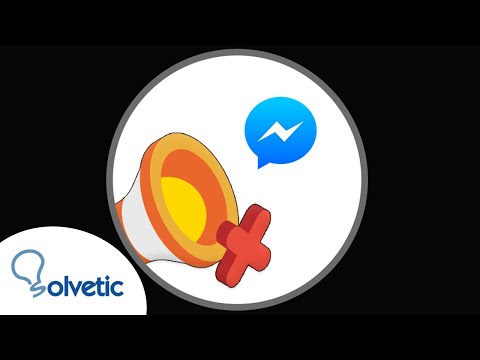Google Search Stories es una herramienta de Google para generar videos cortos de 60 segundos para YouTube, compuestos en su totalidad por capturas de pantalla de los resultados de búsqueda de Google. Las Historias de la Búsqueda de Google se pueden utilizar para educar a los lectores sobre un tema popular, como la postura de un político sobre ciertos temas, o de hecho, para contar una historia, como el famoso video "Parisian Love", un anuncio de 60 segundos que se emitió durante el Super Bowl 2010. Puede elegir entre varias categorías diferentes de búsquedas de Google para agregar variedad a su video, incluidos mapas, productos, libros, blogs y búsquedas de noticias. Google te ofrece una amplia gama de opciones de música para darle un ambiente a tu historia y, cuando el video esté terminado, ¡te sorprenderá lo elegante y pulido que queda el producto final!

Paso 1. Decide cómo quieres contar tu historiaPuede utilizar hasta 7 términos de búsqueda. Piense en cómo le gustaría estructurar su historia, con un comienzo, un desarrollo y un final. 
Paso 2. Visita el Creador de historias de búsqueda y haga clic en ' Crea el tuyo propio con Search Stories Video Creator '. 
Paso 3. Ingrese los términos de búsqueda para su historia y elija sus categorías de búsquedaEsto es realmente todo lo que hay que hacer. Google se ocupará del zoom y la panorámica por usted. Tendrá la oportunidad de obtener una vista previa de su video y realizar cambios más tarde.

Paso 4. Elija su músicaGoogle le ofrece una variedad de géneros musicales diferentes para elegir, como Familia, Drama, Ciencia ficción. Encontrarás tres opciones diferentes dentro de cada género. Elija lo que considere apropiado. Por ejemplo, si está grabando un video sobre un destino familiar popular, probablemente desee utilizar una de las opciones de música "Familia". 
Paso 5. Obtenga una vista previa de su videoSe le dará la opción de obtener una vista previa de su video, y le recomendamos encarecidamente que lo tome, ya que es posible que desee modificar los términos de búsqueda, su orden de aparición y sus categorías. Es posible que se sorprenda de lo elegante que se ve el producto terminado. 
Paso 6. Cree un título y una descripción para su historia de búsquedaEstos deberían presentar a los espectadores su historia incluso antes de comenzar a contarla. Una descripción es opcional, pero puede resultarle útil para establecer el contexto de su video incluso antes de que comience. Nota: Considere incorporar algo de SEO básico en su título y descripción, para que más personas puedan encontrar su video. Utilice la Herramienta de palabras clave de Google Adwords para identificar algunas buenas palabras clave para incorporar
Paso 7. Sube tu video¡Eso es todo! Sube tu video a YouTube, esto puede tomar varios minutos, y espera a que aparezcan las vistas. Promociona tu video en tus principales perfiles de redes sociales (hay algunos botones de enlace rápido en la parte inferior de la página) y envía un correo electrónico a tu video a sus amigos y familiares. Consejos
Recomendado:Cómo utilizar los trucos de búsqueda avanzada de Google: 6 pasos (con imágenes)
Si cree que Google es solo otro motor de búsqueda simple, piénselo de nuevo. Hay numerosos trucos que esperan a la vuelta de la esquina. Sumérjase en el maravilloso mundo de posibilidades de Google. Pasos Paso 1. Cuando ingresa por primera vez a " Cómo hacer una búsqueda de título de automóvil: 7 pasos (con imágenes)
Comprar un automóvil usado puede ser difícil porque no necesariamente conoce la historia del automóvil. Los accidentes, las reparaciones y el mantenimiento de rutina pueden afectar drásticamente la confiabilidad de un automóvil. Si bien nunca existe una manera infalible de saber todo sobre el historial del automóvil usado que está a punto de comprar, puede hacer una búsqueda de título para averiguar la mayor cantidad posible del historial del automóvil, siempre que se haya regi Cómo hacer una búsqueda de imágenes en Bing: 6 pasos (con imágenes)
Bing es un motor de búsqueda de Internet impulsado por Microsoft. Como motor de búsqueda, ayuda a los usuarios a encontrar diferentes tipos de información en Internet y funciona de la misma manera que otros motores de búsqueda como Google y Yahoo. Cómo bloquear la búsqueda segura de Google: 6 pasos (con imágenes)
SafeSearch bloquea imágenes y videos inapropiados o explícitos de la Búsqueda de Google. Agrega una capa de protección contra contenido malicioso. Puede activarlo y desactivarlo en cada navegador web. Para evitar que otras personas, como sus hijos e invitados, lo apaguen una vez que lo haya encendido, debe bloquear la configuración. Cómo guardar una búsqueda en Twitter: 10 pasos (con imágenes)
Si se ha encontrado a menudo buscando las mismas cosas en Twitter, es posible que desee guardar esas búsquedas. Podrá volver a ellos una y otra vez, sin volver a escribir la búsqueda. Pasos Método 1 de 2: a través del sitio web de Twitter Paso 1. |